Cum să eliminați componentele Google de pe un smartphone Android. Virusul Chromes - cum se elimina de pe Android
Când vă înregistrați pentru un cont Google pe telefonul sau tableta dvs. Android, sunteți de acord cu o condiție implicită: veți fi lăsat să intrați, dar nu să ieșiți. Nu, cineva nu îți va lua contul captiv și nu-l va fixa pe dispozitivul tău pentru totdeauna să înregistrezi un e-mail Gmail și să-l transformi în contul tău este o operațiune mult mai clară și mai evidentă decât ștergerea acestuia. Cu toate acestea, există o mulțime de modalități de a elimina un cont Google de pe un dispozitiv Android. Pur și simplu nu-ți atrage privirea.
Această metodă este încorporată în funcția Android. Vă va potrivi în următoarele cazuri:
- Te-ai hotarat sa dai gadgetul tau unei persoane dragi si nu te jeneaza ca acesta va avea acces la datele, contactele si aplicatiile tale, pentru ca ai incredere in el.
- Trebuie să vă ștergeți contul pentru a remedia unele erori de pe dispozitiv.
- Doriți să vă conectați cu un alt cont.
Nu trebuie să vă faceți griji cu privire la datele de pe tabletă sau smartphone. După ștergerea contului, toate informațiile care îi aparțin - aplicații, fișiere, contacte, setări personale etc., vor rămâne în vigoare. Dacă ești mulțumit de asta, hai să mergem:
- Lansați aplicația Setări.
- Accesați secțiunea „Personal” -> „Conturi și sincronizare”.
- În coloana din dreapta, selectați contul Google dorit (adresa Gmail).
- Atingeți butonul de meniu din colțul din dreapta sus al ecranului și selectați opțiunea „Ștergeți contul”.

- Confirmați consimțământul pentru ștergere, introduceți o parolă dacă este necesar și, după finalizarea operațiunii, reporniți dispozitivul.
Ceva a mers prost și contul nu a fost șters
A trebuit să mă ocup de această eroare de mai multe ori - când am încercat să șterg singurul cont Google de pe Android (proprietarul gadgetului), operațiunea a înghețat și nu s-a finalizat până când nu l-ai oprit manual. Contul a rămas pe loc.
Una dintre soluții s-a dovedit a fi extrem de simplă. Este pentru cazul în care doriți să vă conectați la dispozitiv cu un alt cont, să îl faceți proprietar și să îl ștergeți pe cel vechi.
- Lansați aplicația Gmail atingând această pictogramă.

- Deschideți meniul ascuns în spatele butonului „hamburger” din colțul din stânga sus al ecranului și faceți clic pe „Adăugați cont”.

- Selectați Google.

- Dacă aveți deja un alt cont Gmail, faceți clic pe Existent. Dacă nu, „Nou”. Dacă alegeți a doua opțiune, urmați instrucțiunile pentru înregistrarea unei căsuțe poștale pe care o veți primi în continuare.

- Apoi, accesați din nou setările aplicației Gmail. Acum există 2 utilizatori acolo - vechi și noi. Unul (de obicei cel vechi) este încărcat ca principal, al doilea este pur și simplu prezent în listă. Comutați la utilizatorul pe care tocmai l-ați adăugat atingând pictograma acestuia.

- După aceea, faceți clic pe „Gestionați conturile” și repetați operația de ștergere a celui vechi. Cel mai probabil, de data aceasta nu vor fi probleme. Al doilea cont va rămâne singurul și va deveni proprietarul dispozitivului. Toate fișierele, contactele, setările și aplicațiile vechiului cont vor fi la locul lor.
Pe diferite gadget-uri și versiuni diferite de Android, punctele individuale ale acestei instrucțiuni pot să nu fie efectuate așa cum este descris. Dar principiul este același peste tot.
Ștergerea datelor aplicației Conturi Google
Pe unele dispozitive, vă puteți șterge contul într-un alt mod simplu. Lansați utilitarul de sistem „Setări”, accesați secțiunea „Aplicații” și accesați fila „Toate”. Găsiți „Conturi Google” în listă și faceți clic pe butonul „Ștergeți datele”.

Pe unele firmware, ar trebui să ștergeți datele nu ale acestei aplicații, ci ale serviciilor Google.
Eliminarea contului dvs. Google și a tuturor datelor utilizatorului (reducerea dispozitivului la starea inițială)
Această opțiune este aplicabilă în următoarele cazuri:
- Dacă proprietarul nu își amintește parola contului și nu o poate recupera.
- Dacă metodele de mai sus pentru ștergerea unui cont nu funcționează corect sau funcția este blocată de malware.
- Înainte de a vinde un gadget și în alte cazuri similare.
Există diferite moduri de a șterge toate conturile și toate informațiile despre utilizator de pe telefon. Cel mai simplu mod de a face acest lucru este prin meniul aceleiași aplicații „Setări”. În exemplul meu, butonul de resetare se află în secțiunea „Date personale” - „Backup”.

Pe alt firmware, atât subsecțiunea, cât și butonul pot fi denumite diferit și situate într-o locație diferită. În special, pe Samsung se află în meniul „General” și se numește „Backup and Reset”, pe unele Lenovo se află în secțiunea „Backup and Reset” (butonul „Reset”). Pe alte dispozitive - oriunde altundeva. Verificați acest lucru în manualul dvs. de utilizare.
După ce apăsați butonul de resetare, Android vă va avertiza că toate aplicațiile, setările și conturile vor fi complet eliminate de pe tabletă sau telefon. Dacă sunteți de acord, faceți clic din nou pe „Resetați setările” și așteptați aproximativ 5 minute. După repornire, veți obține un dispozitiv impecabil.

Dacă dispozitivul dvs. este protejat cu o parolă pe care nu vă amintiți, îl puteți reseta în alte două moduri:
- Prin meniul Recuperare (opțiunea Wipe Data/Factory Reset). Cum să ajungeți la acest meniu, citiți instrucțiunile pentru dispozitiv.
- Apăsați lung butonul de resetare încastrat situat pe corpul telefonului sau al tabletei. La unele modele este ascuns sub capacul din spate.
O metodă și mai dură de ștergere a unui cont, când absolut nimic nu ajută, este să flashați dispozitivul printr-un computer, ceea ce este similar cu reinstalarea Windows pe un computer. Desigur, nici după aceasta nu vor mai rămâne date de utilizator și aplicații.
Avertisment: unele tablete și telefoane sunt atât de strâns legate de contul proprietarului, încât necesită autorizare chiar și după resetare și clipire. Și ocolirea acestei solicitări este foarte, foarte dificilă (nu există o soluție unică, fiecare marcă de dispozitiv are propria sa). Așadar, în timp ce aveți acces la informațiile contului dvs. Google, notați-vă numele de utilizator și parola într-un blocnotes sau fișier de pe alt dispozitiv și păstrați-le într-un loc sigur.
Pentru cei care au drepturi de root
Cei care au reușit să obțină drepturi de superutilizator pe dispozitivul lor au o oportunitate în plus de a-și șterge contul Google decât alții. Puteți șterge pur și simplu fișierul accounts.db în care Android stochează informații despre cont. Pentru a face acest lucru, veți avea nevoie de un manager de fișiere cu acces la datele de serviciu protejate, cum ar fi Root Explorer și... nimic altceva.
Deci, lansați Root Explorer, accesați folderul /data/system (pe unele firmware - la /data/system/users/0/), deschideți meniul contextual accounts.db cu o atingere lungă și selectați „Șterge”.

Cum să vă deconectați de la contul dvs. Google Play, e-mail și alte aplicații fără a vă șterge contul pe Android
Unii utilizatori se întreabă dacă este posibil să îți ștergi contul doar din magazinul Goolle Play, Gmail și alte aplicații care folosesc autorizarea, dar păstrează toate fișierele, programele și setările pe Android. Răspund: se poate. Dacă metoda de adăugare a unui al doilea cont prin programul de e-mail nu a ajutat, puteți face acest lucru schimbând parola contului dvs. Google actual.
Pentru a face acest lucru:
- Accesați orice browser web la secțiunea „Contul meu” de pe Google.com. Accesați subsecțiunea „Securitate și autentificare”.

- Pe pagina următoare, faceți clic pe butonul „Parolă”.

- Introduceți parola curentă pentru a confirma că sunteți dvs. În continuare, veți avea ocazia să îl schimbați cu unul nou.

Dacă gadgetul dvs. este conectat la Internet, data viitoare când vă conectați la Google Play și la programul dvs. de e-mail, sistemul vă va cere să vă conectați. Tot ce trebuie să faceți este să introduceți informațiile despre noul cont
Ți-a displăcut Google Chrome sau ai luat-o razna dintr-un motiv oarecare? Este clar că utilizatorul dorește imediat să-l ștergă. În consecință, pentru a nu vedea deloc pe computer și pentru a utiliza un alt browser sau pentru a reinstala „complet” (ca să spunem așa, scăpați de toate problemele enervante dintr-o lovitură).
Eliminarea Google Chrome este o procedură ușoară și simplă, potrivită pentru un începător. Cu toate acestea, are câteva trucuri. Desigur, este util să le cunoști și să le poți folosi. Acest articol vă va ajuta să eliminați complet Google Chrome de pe computer, incluzând nu numai elementele programului, ci și setările utilizatorului. De asemenea, vă va spune cum să dezactivați sincronizarea Google Chrome și să ștergeți datele acestuia din profilul dvs. Google.
Dezinstalare
Metoda nr. 1 (prin panoul de control)
1. Apăsați butonul „Win” sau faceți clic pe pictograma „Windows” din bara de activități.
2. Din fereastra Start, selectați Panou de control.

Nota. Pentru a accesa Panoul de control în sistemul de operare Windows 8, faceți clic dreapta pe pictograma „Windows”, apoi faceți clic pe elementul corespunzător din meniul contextual.
3. În secțiunea „Programe”, faceți clic pe opțiunea „Dezinstalați un program”.
Atenţie! Pentru comoditate, în setarea „Vizualizare”, setați modul de afișare la „Categorie”.

4. În fereastra cu o listă de software instalat, faceți clic dreapta pe Google Chrome. Apoi faceți clic pe panoul „Ștergeți” care apare.

5. În fereastra de dezinstalare Google Chrome, activați suplimentul „Ștergeți și datele...” (faceți clic pe caseta de lângă inscripție) pentru a elimina complet datele utilizatorului împreună cu directorul browserului de Internet. Apoi faceți clic pe butonul „Șterge”.

După acești pași, pagina „Programul Google Chrome a fost eliminat” se va deschide automat în Internet Explorer sau alt browser instalat. Pe acesta, în câmpurile de sondaj virtuale, puteți indica motivul dezinstalării aplicației (selectați o opțiune de răspuns gata făcută sau indicați-o pe a dvs.).

Toate! Îndepărtarea Google Chrome este completă. Puteți continua să îl reinstalați sau să instalați un alt browser (de exemplu, Firefox sau Opera).
Metoda nr. 2: curățare cu un utilitar de dezinstalare
Această opțiune este bună, deoarece utilitarul de curățare lansează automat programul de dezinstalare a browserului și curăță toate resturile de program (intrări din registry și foldere) după curățarea standard. De asemenea, ajută la eliminarea browserului de Internet din computer în cazurile în care acesta nu este eliminat în mod standard (prin panoul de control).
Puteți găsi destul de multe programe de dezinstalare pe Internet. Printre cele mai populare soluții se numără Revo Uninstaller, Uninstall Tool, Soft Organizer. În acest articol, vom analiza metoda de eliminare a Chrome utilizând programul Uninstall Tool.
1. Rulați programul de dezinstalare cu drepturi de administrator.
2. În catalogul de programe disponibile în sistem, faceți clic stânga pe numele browserului.

3. În panoul din dreapta, faceți clic pe opțiunea „Dezinstalare”.
4. Urmați instrucțiunile programului de dezinstalare a browserului încorporat (consultați Metoda nr. 1).

5. După finalizarea analizei sistemului, în fereastra „Eliminați resturile”, faceți clic pe butonul „Ștergere” pentru a elimina cheile de registry și fișierele browserului rămase.
Dezinstalarea Google Chrome pe dispozitivele Android
Pentru a elimina browserul de pe Android, procedați în felul următor:
- Accesați secțiunea „Setări”, apoi deschideți subsecțiunea „Aplicații”.
- Selectați categoria Aplicații instalate (sau Toate aplicațiile).
- În lista care se deschide, atingeți numele browserului.
- În panoul de opțiuni, faceți clic pe „Dezinstalare”. În panoul suplimentar, confirmați activarea acțiunii.
Cum să eliminați datele sincronizate?
Dacă v-ați propus nu numai să eliminați browserul din sistem, ci și să ștergeți contul dvs. Google de datele acestuia (pentru ca acesta să nu fie încărcat în browser după reinstalare și autorizare), urmați suplimentar procedura descrisă mai jos:
1. Conectați-vă la Google (conectați-vă la contul care trebuie șters de datele Google Chrome).
2. Accesați https://www.google.com/settings/dashboard.

3. Derulați în jos lista de opțiuni. În blocul „Chrome Sync”, urmați linkul „Setări...”.
4. Sub tabelul cu informații despre datele salvate, faceți clic pe butonul „Opriți sincronizarea”.

5. În fereastra suplimentară, confirmați lansarea comenzii: faceți clic pe „OK”.
După ce faceți clic pe butonul, sincronizarea va fi dezactivată și toate datele browserului (marcaje, istoricul de navigare, parolele) vor fi șterse de pe server.
Cum să faci fără dezinstalarea și reinstalarea Google Chrome?
Nu ar trebui să vă grăbiți să dezinstalați și apoi să reinstalați browserul dacă din anumite motive nu mai funcționează (de exemplu, s-a prăbușit după instalarea accidentală a suplimentului Google Chrome Core). Încredințați soluția la această problemă utilitarului Google Cleanup. A fost creat de dezvoltatorii browserului și este conceput pentru a-l „vindeca” automat de tot felul de „boli”.
1. Accesați pagina oficială a utilitarului - https://www.google.ru/chrome/cleanup-tool/.
2. Faceți clic pe butonul „Descărcare”.

3. Odată ce descărcarea este completă, rulați Cleanup cu drepturi de administrator.
4. Urmați instrucțiunile afișate în panoul acestuia.

5. Dacă este necesar, resetați setările browserului (se va deschide un panou special în fereastra aplicației pentru a lansa această funcție).
Vă doresc o curățare rapidă a computerului!
Există situații în care singura soluție la o problemă legată de funcționarea browserului este eliminarea sau reinstalarea acestuia. În acest material, vom analiza modalități de dezinstalare a browserului Google de pe computerele Windows, Mac OS X, precum și de pe dispozitivele Android și iOS. Cu toate acestea, există posibilitatea ca pe computerul dvs. să existe un virus care interferează cu funcționarea normală a browserului. Puteți descărca gratuit antivirus, selectând și instalând pe cel care vi se potrivește cel mai bine. Apoi verificați sistemul. Dacă acest lucru nu ajută, atunci vom vorbi despre modalități de a elimina Google Chrome de pe dispozitivele dvs.
Cum să eliminați browserul Google Chrome de pe computer
Aceasta este cea mai comună metodă standard de dezinstalare a unui program din sistem. De regulă, este suficient să eliminați toate „cozile” programului.
Faceți clic pe butonul „Start” și accesați Panoul de control.
În fereastra care se deschide, trebuie să selectați secțiunea „Adăugați și eliminați programe” (dacă aveți Windows XP instalat) sau „Dezinstalați un program” (dacă utilizați Windows 7 și o versiune ulterioară).

În continuare, dintre întreaga listă de programe care sunt instalate pe computer sau laptop, tot ce rămâne este să găsiți și să eliminați același browser Google Chrome. Îl poți găsi chiar tu în listă, sau îl poți filtra folosind fereastra de căutare, din fericire, începând cu Windows 7, avem această opțiune. Faceți clic pe Google Chrome și butonul „Dezinstalare” va apărea deasupra listei; De asemenea, puteți efectua această acțiune făcând clic dreapta pe un program din listă.

Cum să eliminați Google Chrome de pe computerele Mac OS X
- Trebuie să deschideți folderul Google Chrome și pur și simplu să-l trageți în Coșul de gunoi din Dock.
- Rețineți că, dacă Chrome este instalat în folderul Programe, trebuie să aveți drepturi de administrator.
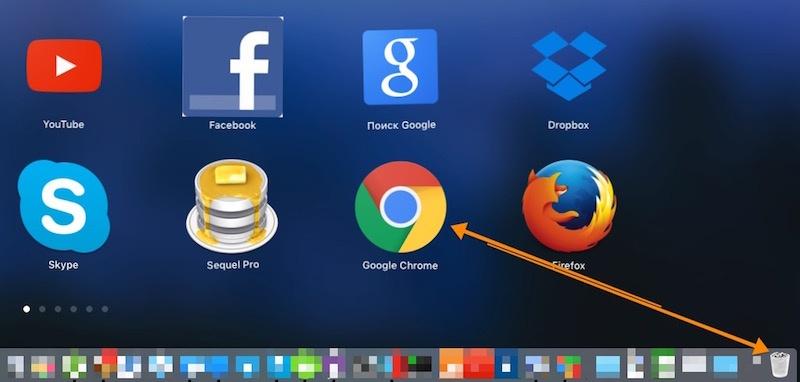
Eliminarea Google Chrome de pe dispozitivele Android
Google este foarte important pentru funcționarea unui smartphone. Fără el, dispozitivul va deveni un simplu „dialer”. Dar uneori trebuie să-l îndepărtezi pentru propria ta siguranță. Cum să faci asta?
- Accesați meniul de gestionare a contului sau conturi, găsiți „Setări”.
- Găsiți contul dvs. Google. Este adesea în fruntea listei.
- Pe ecranul de sincronizare, ar trebui să apăsați „Meniu” și să ștergeți programul inutil. Aceasta va deschide meniul de sincronizare.
- Cu toate acestea, rețineți: toate datele contului Google, împreună cu browserul, sunt șterse exclusiv de pe dispozitivul Android și stocate online. Aceasta înseamnă că veți putea să vă conectați din nou la contul dvs. mai târziu și să vă reluați contactele și datele importante.
Eliminarea Google Chrome de pe iPhone și iPad

Pentru a dezinstala Chrome pe iOS, trebuie doar să atingeți pictograma aplicației de pe ecranul de start și să țineți degetul în această poziție timp de aproximativ o secundă. Apoi, în colțul de sus trebuie să faceți clic pe cruce și să așteptați finalizarea ștergerii. După toate acestea, nu mai rămâne decât să confirmăm acțiunea.
Nu uitați, puteți alege și descărca browserul care vă place din catalogul nostru. Nu trebuie să fie Google Chrome. Petreceți puțin timp, citiți recenzii, instalați mai multe browsere diferite și suntem siguri că veți găsi unul care vă va satisface toate nevoile.
Să ne dăm seama cum să ștergeți un cont Google pe Android sau să opriți sincronizarea acestuia cu dispozitivul. Vei afla dacă contul tău poate fi restaurat. Toate instrucțiunile pas cu pas sunt susținute de ilustrații și instrucțiuni detaliate.
Un cont Google este o pagină de utilizator a motorului de căutare cu același nume, care vă permite să combinați toate serviciile Google (rețeaua socială Google+), găzduire video YouTube, Google Docs. De asemenea, un cont Google este utilizat în sistemul de operare Android. Cu ajutorul acestuia, puteți gestiona datele de pe smartphone-ul dvs., puteți configura e-mailul și puteți utiliza magazinul de aplicații.
Conectarea unui cont Google la un dispozitiv Android este prima acțiune pe care o efectuează un utilizator după achiziționarea unui dispozitiv. Fără un cont stabilit, nu puteți începe să utilizați telefonul. Să aruncăm o privire mai atentă la cum să ștergeți un cont Google de pe un telefon Android și să obțineți înapoi datele șterse.
De ce trebuie să vă ștergeți contul?
Dezactivarea contului este necesară dacă ați uitat parola pentru a vă accesa vechiul profil, ați transferat dispozitivul unei alte persoane sau pur și simplu doriți să creați un cont complet nou pentru utilizarea convenabilă a rețelei sociale Google+.
Uneori, utilizatorii pot întâlni situații în care contul lor este spart. În acest caz, un atacator poate citi de la distanță datele cardului dvs. de credit, datele de conectare și parolele de pe diverse site-uri. Singura soluție la problemă este să ștergeți profilul sau să îl deconectați de la telefon.
Dacă nu doriți să vă deconectați contul de sistemul de operare, dar trebuie să opriți trimiterea de date și sincronizarea contului cu telefonul dvs., trebuie să dezactivați temporar contul din setările telefonului. Vă puteți reactiva contul de pe smartphone în orice moment.
Fiţi atenți! Odată ce vă ștergeți contul, acesta nu numai că dispare de pe smartphone, dar este și șters definitiv de pe serverul Google. Aceasta înseamnă că nu vă mai puteți accesa abonamentele, e-mailurile și alte date importante de pe niciun dispozitiv sau browser. Dacă contul trebuie șters doar de pe telefon, se recomandă să creați un al doilea cont și să îl conectați la dispozitiv și să dezactivați temporar primul profil. Astfel, contul dezactivat va rămâne disponibil pentru utilizare pe orice alt gadget.
Ștergerea unui cont Google - instrucțiuni pas cu pas pentru 4 metode
Există 4 moduri principale, cum se șterge contul googleîn OS Android. Fiecare metodă trebuie utilizată în funcție de versiunea instalată a sistemului de operare și dacă aveți drepturi de superutilizator.
Metoda 1 - Prin Setările Android
Această metodă de ștergere a contului este simplă, rapidă și sigură. Folosiți-l în astfel de cazuri:
- Acum trebuie să vă ștergeți profilul pentru a elimina orice erori care au apărut în e-mailul, calendarul sau serviciile Google. După ștergerea temporară, utilizatorul va putea să reautorizeze și să utilizeze acest cont;
- Îți dai smartphone-ul sau tableta unei alte persoane și nu vrei ca acesta să-ți citească mesajele sau să aibă acces la YouTube și rețelele tale de socializare;
- Doriți să vă conectați cu un cont nou și trebuie să utilizați contul existent pe un computer sau alt telefon.
Ca urmare a executării acestei metode, toate setările, datele utilizatorului și programele din gadgetul mobil vor fi salvate. În esență, nu ștergeți profilul, ci pur și simplu îl deconectați de la smartphone.
Urmați instrucțiunile:
- Deschideți meniul principal de pe smartphone și accesați fereastra de setări;
- Accesați secțiunea „Personal”;
- Faceți clic pe secțiunea „Conturi”;
- În fereastra care se deschide, vor apărea date despre contul Google conectat, care este sincronizat cu Android. Faceți clic pe butonul de setări suplimentare din colțul din dreapta;
- În lista care apare, faceți clic pe „Ștergeți intrarea”.
După dezinstalarea contului, este mai bine să reporniți smartphone-ul, astfel încât toate setările să aibă efect. Când telefonul este pornit din nou, sistemul va cere utilizatorului să conecteze un cont nou (o pagină Google existentă sau un cont nou).
Ce trebuie să faceți dacă apare mesajul „Eroare la ștergerea contului Google”.
Uneori, utilizatorii întâmpină o eroare în timpul ștergerii standard a contului Google. În acest caz, nimic nu se schimbă și după o repornire, vechiul cont rămâne legat de smartphone.
Problema poate fi rezolvată foarte simplu - trebuie să creați un nou profil Google și să îl conectați la sistemul de operare Android. Atunci ar trebui să ștergeți pur și simplu al doilea cont care nu mai este necesar. Urmați instrucțiunile:
- Accesați meniul de aplicații și deschideți clientul standard de e-mail Gmail. Implicit, acest program este instalat pe toate dispozitivele cu sistem de operare Android;
- După descărcarea aplicației, faceți clic pe butonul „Opțiuni”, care se află în colțul din stânga sus;
- Selectați „Adăugați cont”;
- În continuare, veți fi redirecționat către noua fereastră de conectare a contului. Din lista de clienți de e-mail sugerați, selectați Google;
- Acum selectați tipul de cont (nou sau existent). Înregistrați-vă sau introduceți numele de utilizator și parola pentru a vă autentifica;
- După ce vă conectați cu succes la noul cont, veți putea selecta contul dorit în setările standard ale programului Gmail. Vă rugăm să rețineți că un e-mail (în prezent deschis) este cel principal, iar al doilea este unul suplimentar. Pentru a schimba starea unei căsuțe poștale, faceți clic pe numele acesteia. Odată cu schimbarea stării contului Gmail, se va schimba și contul principal pentru întregul sistem de operare de pe smartphone.
- După ce ați selectat un cont nou ca principal, reveniți la fereastra de setări a telefonului și ștergeți contul suplimentar, așa cum este descris mai sus. Eroarea de dezinstalare nu va mai apărea.
Metoda 2 – Ștergerea completă a contului
Această metodă de ștergere a unui cont implică ștergerea completă a tuturor datelor asociate contului de pe smartphone. În același timp, contul în sine va fi disponibil pentru utilizare din browser, deoarece parola de autentificare și de acces vor fi salvate de serverul Google.
Nu vor mai rămâne setări sau date pe smartphone care au fost asociate cu vechiul cont. Acest lucru este posibil datorită funcției de resetare din fabrică (cunoscută și sub numele de Hard Reset). Ca urmare a resetării și repornirii telefonului, sistemul va trebui configurat din nou (creați o nouă intrare Google, selectați un fus orar, reconectați-vă la router etc.).
Este recomandat să utilizați Hard Reset dacă ați întâmpinat probleme grave cu smartphone-ul dvs., ați uitat parola de deblocare a ecranului, contul dvs. anterior a fost spart sau sunteți absolut sigur că nu veți mai avea nevoie de vechea dvs. cutie poștală și alte date de utilizator.
Urmați instrucțiunile pentru a vă șterge complet contul Google pe Android (metoda funcționează):

- Selectați „Backup și resetare”;
- În fereastra care apare, faceți clic pe câmpul „Resetați setările”;
- Confirmați acțiunea. Gadgetul se va reporni automat.
Fiţi atenți! Ca urmare a resetarii, absolut toate setările utilizatorului, fișierele, programele instalate și numerele din agenda telefonică vor fi șterse. Înainte de resetare, se recomandă să creați o copie de rezervă sau să mutați datele necesare pe computer.
Metoda 3 – Opriți sincronizarea

Dacă nu doriți să vă ștergeți contul și să conectați unul nou, puteți pur și simplu să opriți temporar sincronizarea contului conectat cu telefonul dvs. Această opțiune este disponibilă datorită serviciului Conturi Google - un utilitar standard care reunește toate aplicațiile Google.
Conturile Google încarcă în mod regulat date despre actualizările disponibile și gestionează setările contului dvs. Pentru a vă opri contul, urmați instrucțiunile:
- Accesați setările smartphone-ului dvs.;
- Selectați secțiunea „Aplicații”;
- În fereastra care se deschide, accesați fila „Toate”;
- Găsiți serviciul de sistem Conturi Google și deschideți-l;
- În fereastra nouă, faceți clic pe butonul „Oprire forțată”. Pentru a restabili serviciul, pur și simplu reporniți dispozitivul. Toate setările contului vor fi salvate.
Pentru a șterge toate conturile conectate la Android, faceți clic pe butonul „Șterge datele”.
O altă metodă de eliminare necesită drepturi de superutilizator. Pe telefoanele cu un cont Google activ, vă puteți șterge contul Google în câteva clicuri. Pur și simplu deschideți folderul de sistem în Explorer și ștergeți fișierul dorit.
Urmați instrucțiunile:
- Deschideți File Explorer și accesați folderul Android-Data-System;
- Găsiți componenta numită ACCOUNTS.DB și eliminați-o.
- Reporniți sistemul de operare și conectați-vă folosind noua pagină Google.
Acum știi toate metodele de bază, cum se șterge contul google. Să luăm în considerare cum se reface profil Android.
Recuperarea Contului Google
Un cont Google șters poate fi recuperat doar pentru o perioadă limitată de timp. Oficial, dezvoltatorii nu dezvăluie timpul de stocare pentru backup-urile contului pe serverele lor, dar conform rapoartelor utilizatorilor, această perioadă variază de la 2 la 3 luni.
Pentru a reutiliza un profil pe smartphone-ul dvs., mai întâi trebuie să-l restaurați folosind orice browser. Puteți returna doar pagina la care a fost legat numărul de telefon (și aveți acces la acest număr).
Urmați instrucțiunile pentru a afla cum să recuperați un cont Google șters pe Android:
- Deschideți browserul mobil sau desktop și accesați pagina https://accounts.google.com/signin/recovery?hl=ru ;
- Introduceți numărul dvs. de telefon sau adresa de e-mail;
- Un mesaj cu un cod de acces va fi trimis la numărul conectat. După introducerea codului corect, contul șters va fi restabilit automat. Dacă recuperarea nu este disponibilă, nu veți primi un mesaj cu un cod la numărul de telefon specificat.
Concluzie
După cum puteți vedea, ștergerea și returnarea unui cont Google este destul de simplă și chiar și un începător poate face față acestei sarcini. Împărtășiți opțiunile despre cum altfel vă puteți șterge contul sau puteți restabili funcționalitatea acestuia. Pune orice întrebări pe care le ai mai jos în comentarii.
Trebuie să explic proprietarilor de dispozitive Android ce este aplicația Google Play Internet? Sistemul Android în sine a fost creat de gigantul IT Google. Nu este surprinzător faptul că toate serviciile sunt incluse nu numai în gadgeturile mobile, ci și în browsere și sunt integrate în meniul principal al sistemului de operare al dispozitivului mobil. Adevărat, există mai multe probleme controversate aici la care puțini oameni le acordă atenție.
Android: prima cunoștință
De regulă, atunci când vă confruntați cu întrebarea dacă serviciile Google Play pot fi eliminate, mai întâi trebuie să vă dați seama care este acest serviciu în sine. De regulă, un astfel de widget este prezent în principal în meniul principal al oricărui smartphone sau tabletă care rulează sistemul de operare Android.
Nu e nimic în neregulă cu asta. Cert este că, pentru a populariza anumite servicii, orice „sistem de operare” din familia Android este configurat inițial pentru a convinge utilizatorul să folosească una sau alta funcție oferită de serviciile Google (Google+, Gmail, Play Games, Play Press etc. ).

Desigur, trebuie creat un cont de înregistrare pentru fiecare utilizator sau, dacă preferați, dispozitiv. De regulă, aceasta implică mai întâi crearea unui cont în serviciul Google însuși cu confirmare prin e-mail Gmail. Nu are rost să-l îndepărtezi în primul rând. Puteți face asta mai târziu. Cel puțin, chiar și pentru a accesa serviciile Google, vă puteți accesa e-mailul de pe un computer obișnuit de acasă, laptop sau dispozitiv mobil, introducând adresa corespunzătoare în browserul de internet.
Dar dacă nu doriți să creați o astfel de înregistrare? Aici, soluția la problema dacă este posibilă eliminarea serviciilor Google Play pe Android se rezumă doar la obținerea așa-numitelor drepturi root sau acces în modul superutilizator.
Eliminarea serviciului în sine fără a avea drepturile de mai sus este aproape imposibilă. Aplicațiile încorporate în interfața Android sunt activate automat și, după cum arată studiile asupra proceselor sistemului, ele „atârnă” în memoria RAM a unui smartphone sau tabletă în mod constant. Chiar dacă ștergeți complet totul, sistemul de operare în sine va transfera în continuare date pe serverele corporației. Indiferent dacă vă place sau nu, un astfel de transfer are loc prima dată când încercați să vă conectați la Rețea.

Desigur, trebuie să luptăm cu asta. De exemplu, dacă aveți o problemă cu privire la posibilitatea de a elimina serviciile Google Play (ceea ce înseamnă un consum rapid de baterie), nu va trebui să utilizați instrumentele standard ale sistemului de operare mobil. Aici veți avea nevoie de programe suplimentare precum CCleaner sau de o aplicație interesantă pentru curățarea metodică a programelor „atârnate” DU Battery Saver.
Google Play
Dar asta nu este tot. Când vă întrebați dacă este posibil să eliminați serviciile Google Play ca fiind inutile, trebuie să vă uitați și la consecințele speciale. Cele care pot apărea numai după dezinstalarea unei componente a serviciului partajat. Prin urmare, fii atent.

Ceea ce este cel mai interesant sunt întrebări precum „Este posibil să eliminați serviciile Google Play, să eliminați consumul rapid de baterie sau pur și simplu să economisiți la încărcare?” sunt rezolvate destul de simplu. În orice aplicație care este responsabilă pentru starea bateriei unei tablete sau a unui smartphone (cu condiția ca unul să fie instalat), există un mod special După descărcarea tuturor programelor agățate acolo în mod inutil, puteți începe să eliminați unele componente.
Folosind exemplul smartphone-urilor Sony Xperia, pot fi evidențiate câteva puncte principale. În primul rând, chiar dacă utilizatorul are acces root sau este un superutilizator, în niciun caz nu trebuie să ștergi aplicația Xperia Home. În esență, acesta este un lansator obișnuit care începe să afișeze sistemul Android în raport cu un anumit model de smartphone.
Este posibil să eliminați complet serviciile Google Play ca atare? Can. Dar acest lucru va necesita fie obținerea drepturilor de acces corespunzătoare, fie o aprindere completă a gadgetului mobil. Și apoi, după aplicarea noului firmware, nimeni nu poate garanta că va funcționa stabil, cu atât mai puțin să accepte eliminarea modulelor Google.
Apropo, dacă cineva nu știe, întrebarea dacă serviciile Google Play pot fi eliminate este rezolvată și prin software-ul însoțitor instalat pe terminalul computerului pentru a controla gadgetul mobil. De exemplu, sunt destul de populare programe precum My Phone Explorer sau Mobogenie, care sunt concepute pentru a funcționa cu smartphone-uri sau tablete, indiferent de model sau producător. Desigur, puteți găsi utilități specializate pentru o anumită marcă. Acesta este locul în care Samsung este deosebit de diferit, creând software mobil pentru aproape fiecare nou model emblematic.
Browser Google Chrome: problemă cu virușii
Să luăm în considerare o altă problemă importantă. Soluția la problema dacă serviciile Google Play w3bsit3-dns.com pot fi eliminate poate fi legată și de prezența browserului Google Chrome însuși pe un dispozitiv mobil sau computer.

După cum arată practica, cazurile au devenit recent mai frecvente când un pachet de distribuție descărcat chiar și de pe site-ul oficial conține o amenințare. În plus, browserul în sine este proiectat în așa fel încât să poată bloca eliminarea uneia sau alteia componente a oricărui serviciu.
Înregistrare
După cum este deja clar, înregistrarea se realizează prin crearea unui cont pe serverul de e-mail Gmail. S-a spus mai sus că va trebui totuși să creați o înregistrare pentru a accesa aceeași Play Market. Cu toate acestea, uneori va trebui să răspundeți la primul mesaj primit prin e-mail pentru a confirma procesul. Pe de altă parte, acolo se termină totul. Deci serviciul în sine poate fi șters fără probleme.
Se încarcă resursele sistemului
În ceea ce privește resursele sistemului, trebuie menționat că aproape toate aplicațiile Google într-o formă sau alta afectează sistemul, încărcându-l în fundal până la imposibilitate. Este recomandat să folosiți cel puțin unele programe primitive pentru a opri serviciile de fundal, ca să nu mai vorbim de eliminarea acestora din gadgetul mobil.
Magazin Play: dezinstalare
Este posibil să eliminați serviciile Google Play pe Android? Da, poți. Aici totul depinde de nevoile utilizatorului însuși. În principiu, dacă cineva nu are nevoie de acces la stocarea aplicațiilor și a jocurilor, ștergerea nu va afecta sistemul în ansamblu. Mai mult, pentru mulți utilizatori, durerea de cap asociată cu memento-urile constante că ceva nou a fost lansat va dispărea (desigur, dacă funcțiile de notificare au fost activate).
Pentru dezinstalare, puteți pur și simplu să trageți programul în partea de sus a ecranului (în modul când afișarea tuturor programelor este activată), unde ar trebui să apară pictograma „Ștergere”. Un widget (comandă rapidă) poate fi eliminat de pe Desktop trăgându-l în jos (în Coșul de gunoi). Vă rugăm să rețineți că în acest caz este șters doar linkul către program și nu aplicația în sine.
Memorie și încărcare procesor
Din toate cele de mai sus, este clar că serviciile Google încorporate în setul standard de sistem de operare Android încarcă sistemul destul de greu. Dacă cineva a folosit utilități de sistem pentru a curăța aceeași memorie RAM, probabil că a observat că sistemul folosește mai mult de jumătate din resursele disponibile. Ca să nu mai vorbim de programele încărcate, în acest caz serviciile Google nu se opresc nici în timpul optimizării. Este foarte simplu. Dispozitivul le consideră cele de sistem.
Îndepărtarea componentelor reziduale
Dacă aveți drepturi de root sau modul Super User, puteți șterge aproape totul. Adevărat, nu ar trebui să utilizați programul de dezinstalare standard încorporat în sistemul de operare Android în sine sau să utilizați dezinstalarea atunci când accesați Google Play. Desigur, în această situație, numai serviciile conexe pot fi șterse și chiar și atunci nu întotdeauna.

Este mai bine să „distrugeți” Google Play folosind aceeași aplicație CCleaner. Apropo, spre deosebire de popularul program Clean Master, pe care toată lumea îl laudă în stânga și în dreapta, elimină absolut tot ce poate fi prezent în sistem.

Nu mă crezi? Încercați să instalați aceste două programe și comparați performanța lor. Are loc doar pseudo-stergerea (sau terminarea procesului la un anumit punct). Apoi trebuie pornit din nou și din nou. Dar CCleaner, chiar și atunci când decide dacă serviciile Google Play pot fi eliminate, se comportă oarecum diferit, ștergând chiar și folderele cache ascunse de ochii utilizatorului și pe cele rămase după rularea programelor sau vizitarea site-urilor de pe Internet.
Dacă totul eșuează
Ce să sfătuiți dacă niciuna dintre metodele de mai sus nu a ajutat? Să spunem imediat că întrebarea dacă este posibilă eliminarea serviciilor Google Play pe Android ar trebui rezolvată cu acces la drepturile root. Desigur, nu ar trebui să exagerați, altfel un utilizator care nu știe de ce este responsabil fiecare serviciu specific poate crea o situație în care sistemul nu mai funcționează cu totul.
În acest caz, vă putem sfătui să actualizați sistemul în sine, programul de dezinstalare sau, în cele din urmă, să resetați accesul la drepturile root. Poate că, pe lângă acestea, în unele cazuri poate fi necesar și modul „Superutilizator”.
Concluzie
Rămâne de adăugat că nu este nimic în neregulă cu eliminarea serviciilor Google încorporate în sistemul de operare Android. Acest lucru va avea doar un impact semnificativ asupra întregului sistem, deoarece RAM nu va fi folosită într-o versiune atât de încărcată. Acest lucru nu va afecta în niciun fel sistemul de operare în sine. Ca ultimă soluție, puteți să restaurați sistemul dintr-o copie de rezervă sau să descărcați aplicația Google Play dintr-o sursă neoficială și apoi să o instalați din nou.

